フォトショップの画像を左右反転
 View数2,048
View数2,048 コメント数0
コメント数0
手順・使い方の説明文
皆様こんにちは、
初めてフォトショップを使われる初心者様向けの簡単にフォトショップがつかえる方法をご紹介させて頂いてます。
今回は、「フォトショップの画像を左右反転」です。
これは、今後フォトショップを使用するにあたって必ず必要になりますので是非使ってください。画像を左右反転したい時ですが必ず遭遇します。「ここの箇所にこの画像を配置したいけど、バランス的に左右逆だね」の場合、以下の方法で対応してください。
基本的な事ですが、知っていないと後がしんどくなりますので是非ご確認ください。今回はコウイカの画像を使って分かりやすく説明しています。
なるほど!と感じて頂ければそれでOKです。貴方も一度実際やってみてください。デザインの視野が広がります。
 フォトショップの画像を左右反転へのコメント投稿
フォトショップの画像を左右反転へのコメント投稿
 携帯・スマホで見る
携帯・スマホで見る
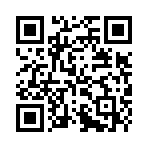
読み取り回数:0回
この手順・使い方の投稿者:ヒロ
イラストやデザインを提供させて頂きます。私はデザインや物作りが大好き人間です。季節ものから可愛い素材、そしてシンプルなデザイン。時には斬新でカッコいい素材等様々なジャンルを勉強中です。是非、貴方様のお役に立てれば嬉しいです。今後とも宜しくお願いします。
 この投稿者の他の手順・使い方
この投稿者の他の手順・使い方
-
イラストレーターでグ…
皆様、こんにちは、初めてイラストレーター…
12,553
0
-
ショートカットキー …
皆様、こんにちは、初めてイラストレーター…
4,273
0
-
ショートカットキー …
皆様、こんにちは、初めてイラストレーター…
4,356
0
-
イラストレーターの塗…
皆様こんにちは、初めてフォトショップを使…
5,501
0
-
ショートカットキーの…
皆様、こんにちは、初めてイラストレーター…
5,401
0
-
画面中心に向かって縮…
皆様、こんにちは、初めてイラストレーター…
3,738
0
-
ショートカットキーの…
皆様、こんにちは、初めてイラストレーター…
3,641
0
-
イラストレーターのぼ…
皆様、こんにちは、初めてイラストレーター…
6,835
0
















コメント投稿